Windows10系统双显卡切换到独立显卡的方法
时间:2019-12-29 16:46:45来源:装机助理重装系统www.zhuangjizhuli.com作者:由管理员整理分享
一般显卡是计算机非常重要的一项功能,通过显卡做一系列的数学运算计算屏幕上每个像素点的颜色显示,一般电脑都是双显卡,但最近却有Windows10系统用户来反应,在使用电脑双显卡时怎么切换到独立显卡呢?对于这个问题该如何进入管理设置独立显卡呢?对此下面小编就来介绍一下双显卡切换到独立显卡的方法吧。
1、首先,在电脑桌面上鼠标右键单击此电脑,在选择属性;
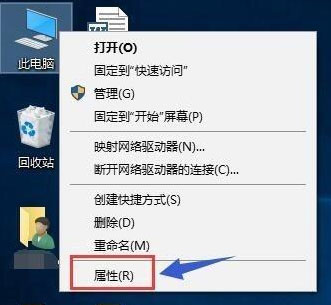
2、然后,在属性界面点击设备管理器;
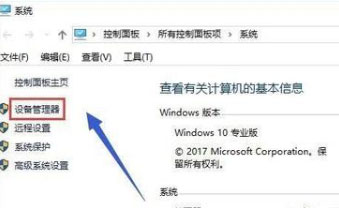
3、在设备管理器找到显示适配器选项;
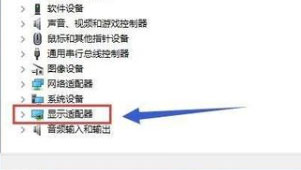
4、在打开显示适配器选项,就可以看到两个选卡列表,第一个是集成显卡,第二个是独立显卡;
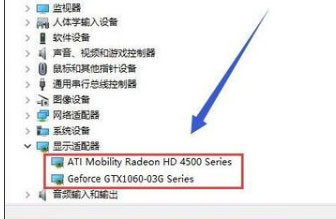
5、接下来,在右键单击集成显卡,在选择禁用设备;
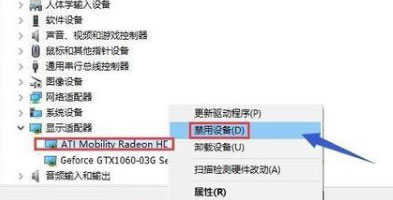
6、系统就会提示设备将停止运行,最后在点击是按钮即可,集成显卡被禁用了,屏幕会瞬间闪烁一下,一般就会自动启用独立显卡(如果不行的话就手动启动);
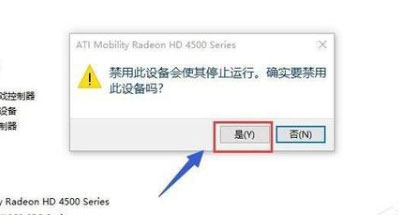
7、在手动启动独立显卡,右键单击独立显卡,最后再选择启用设备即可;
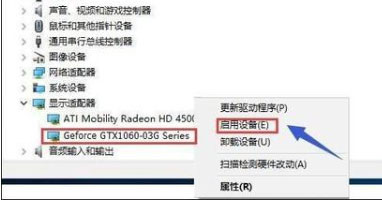
以上就是有关于电脑双显卡切换到独立显卡的方法就介绍到这了,如果以后用户也遇到这样的问题,不妨按照教程去解决操作吧,希望这个教程对大家有所帮助。
1、首先,在电脑桌面上鼠标右键单击此电脑,在选择属性;
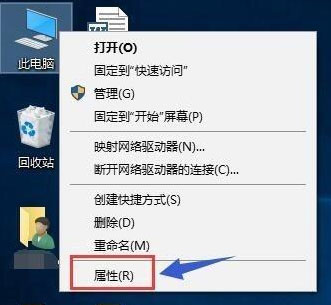
2、然后,在属性界面点击设备管理器;
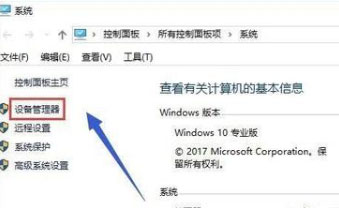
3、在设备管理器找到显示适配器选项;
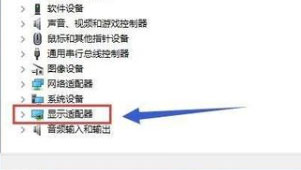
4、在打开显示适配器选项,就可以看到两个选卡列表,第一个是集成显卡,第二个是独立显卡;
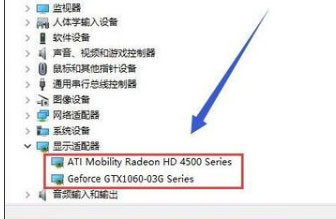
5、接下来,在右键单击集成显卡,在选择禁用设备;
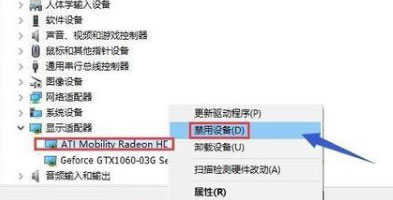
6、系统就会提示设备将停止运行,最后在点击是按钮即可,集成显卡被禁用了,屏幕会瞬间闪烁一下,一般就会自动启用独立显卡(如果不行的话就手动启动);
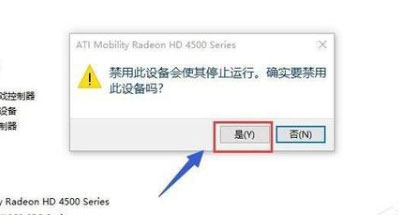
7、在手动启动独立显卡,右键单击独立显卡,最后再选择启用设备即可;
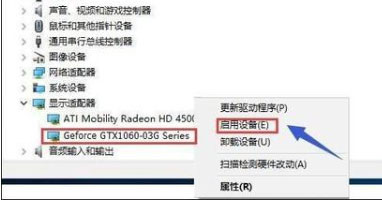
以上就是有关于电脑双显卡切换到独立显卡的方法就介绍到这了,如果以后用户也遇到这样的问题,不妨按照教程去解决操作吧,希望这个教程对大家有所帮助。
分享到:
